- ¿La aplicación Windows Photo no funciona en Windows 10? Consulte las soluciones a continuación y hágalo reparar en poco tiempo.
- O no se conforme con un visor de fotos básico y obtenga acceso a una colección completa de emocionantes capacidades con una herramienta profesional como Adobe Lightroom.
- Para asegurarse de que la aplicación Fotos funcione correctamente, se recomienda que mantenga actualizados tanto Windows 10 como la aplicación Fotos.
- Si la aplicación Fotos no se abre en Windows 10, asegúrese de verificar la integridad de su sistema operativo o restaurar la aplicación Fotos.

- Descargar la herramienta de reparación de PC Restoro que viene con tecnologías patentadas (patente disponible aquí).
- Hacer clic Iniciar escaneo para encontrar problemas de Windows que podrían estar causando problemas en la PC.
- Hacer clic Repara todo para solucionar problemas que afectan la seguridad y el rendimiento de su computadora
- Restoro ha sido descargado por 0 lectores este mes.
Hemos escuchado informes de que ciertas aplicaciones se abren lentamente o no se abren en absoluto en Windows 10. Tal es el caso de la aplicación Photo, que no se abre después de la actualización de Windows 10 para algunos usuarios.
Ahora hay una solución para el molesto problema
Muchos usuarios se han quejado de que la aplicación Fotos no se abre en Windows 10 o no funciona en absoluto.
Finalmente, tenemos algunas correcciones sugeridas por los usuarios en los foros de soporte de la Comunidad de Microsoft. Un usuario dijo lo siguiente:
No parece querer cargar todas mis fotos locales. Los directorios que contienen entre 30 y 40 fotos a veces solo muestran una imagen... y algunos directorios de fotos no aparecen en absoluto.
La integración de SkyDrive es prácticamente nula, ya que simplemente me lanza al navegador Metro para discapacitados
Y alguien más completó, diciendo esto:
No puedo abrir la aplicación de fotos. Todo lo que sucede es que permanece allí por un tiempo, luego abre una muestra de miniaturas de fotos, luego se apaga y va directamente al escritorio.
Cualquier ayuda sería apreciada. Probé la solución de problemas, reinicié pero sin cambios.
Se han creado varias publicaciones en foros con el mismo problema en la red de la comunidad de Microsoft. Si se encuentra en la misma situación, esto es lo que debe hacer.
Tabla de contenido:
- Descarga Adobe Lightroom
- Desactivar la reproducción aleatoria de fotos
- Actualizar Windows 10
- Actualizar la aplicación Fotos
- Ejecute el solucionador de problemas de la aplicación de Windows
- Repara tu registro
- Restaurar la aplicación Fotos
- Instalar aplicaciones de fotos de terceros
¿Cómo puedo arreglar la aplicación Fotos en Windows 10?
1. Descarga Adobe Lightroom

Si la aplicación Fotos se bloquea constantemente o simplemente no se abre, es posible que desee considerar una software de terceros que puede ejecutar las mismas funciones y también agregar numerosas capacidades nuevas para su beneficio.
Adobe Lightroom es una gran alternativa, ya que no solo le permite ver fotos, sino también editar, organizar, almacenar y compartir sus fotos en cualquier dispositivo.
Esta aplicación basada en la nube proporciona herramientas de edición fáciles de usar que brindan resultados de apariencia profesional, una foto solución de gestión (puede gestionar cualquier número de fotos), 1 TB o más para almacenamiento y acceso a una biblioteca inspiradora.
Veamos rápidamente su características clave:
- Tutoriales interactivos en la aplicación tanto en computadoras de escritorio como en dispositivos móviles
- Biblioteca de fotos para inspirarte
- Bordes de relleno panorámico
- Organización más inteligente (Adobe Sensei con tecnología de aprendizaje automático para encontrar fotos o crear álbumes rápidamente)
- Funcionalidad multidispositivo
- 1 TB o más de almacenamiento en la nube

Adobe Lightroom
Adobe Lightroom es un software de edición de fotografías profesional que también puede organizar, almacenar y compartir sus fotografías.
2. Desactivar la reproducción aleatoria de fotos
- En Windows 10 Aplicación Fotos, desactivar Shuffle Photos desde Accesos> Configuración> Opciones
- Elimine los archivos jpg y .dat de.
AppDataLocalPackagesFileManager_cw5n1h2txyewyLocalStateAppDataLocalPackagesFileManager_cw5n1h2txyewySettings - Habilitar opciones de biblioteca en cualquier carpeta de archivos del Explorador
- Mueva todas las imágenes de la carpeta Biblioteca de imágenes a una carpeta diferente, pero luego copie esa nueva carpeta en ella.
- Habilite las miniaturas desmarcando Mostrar siempre iconos, nunca miniaturas en Opciones de carpeta
- Abra la aplicación Fotos de Windows 8.1 e intente Configurar una foto como foto de mosaico. En su lugar, también puede intentar volver a habilitar Photo Shuffle; esto cancela la configuración de una foto como foto de mosaico. Cerrar app.
- Verifique la aplicación Fotos en la pantalla de inicio para la opción Live Tile
Puede que esta no sea la solución más simple, pero será útil si la aplicación Fotos no funciona en Windows 10.
3. Actualizar Windows 10
- Para acceder a la sección de Windows Update, simplemente escriba actualizar en el cuadro de búsqueda y seleccione actualizacion de Windows.
- Ahora haga clic en Buscar actualizaciones botón.

Si la aplicación Fotos no se abre en Windows 10, el problema puede estar relacionado con actualizaciones faltantes.
Instale las últimas actualizaciones del sistema en la computadora, reiníciela y luego intente iniciar la aplicación nuevamente para ver si esto solucionó el problema.
Ejecute un análisis del sistema para descubrir posibles errores

Descarga Restoro
Herramienta de reparación de PC

Hacer clic Iniciar escaneo para encontrar problemas de Windows.

Hacer clic Repara todo para solucionar problemas con tecnologías patentadas.
Ejecute un escaneo de PC con la herramienta de reparación Restoro para encontrar errores que causen problemas de seguridad y ralentizaciones. Una vez que se completa el escaneo, el proceso de reparación reemplazará los archivos dañados con archivos y componentes nuevos de Windows.
Como recordatorio rápido, Microsoft implementa constantemente actualizaciones de Windows para mejorar la estabilidad del sistema y solucionar varios problemas.
Algunas de estas actualizaciones pueden apuntar a aplicaciones nativas de Windows, incluida la aplicación Fotos, así que asegúrese de activar las actualizaciones automáticas o busque actualizaciones de vez en cuando.
4. Actualiza la aplicación Fotos
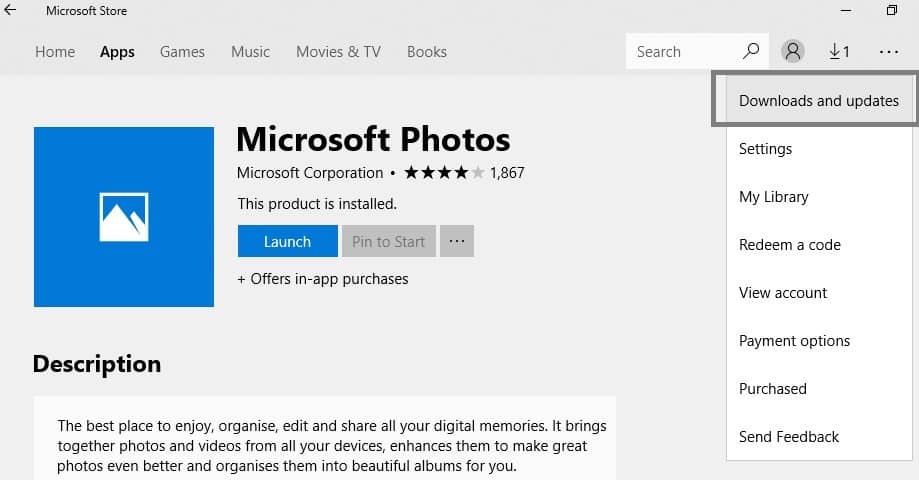
- Ve a la Tienda de Windows.
- Abre el Aplicación Fotos página, haga clic en el menú (los tres puntos) y busque actualizaciones.
Las nuevas actualizaciones se instalarán automáticamente en su computadora.
Si no desea instalar todas las actualizaciones de Windows disponibles para su versión de sistema operativo, solo puede actualizar la aplicación Fotos.
Mantener la aplicación Fotos actualizada es la mejor manera de corregir errores y problemas, por lo que si la aplicación Fotos no funciona en Windows 10, asegúrese de actualizarla.
5. Ejecute el solucionador de problemas de la aplicación de Windows
- Ir Ajustes y dirígete a Actualización y seguridad. Seleccione Solucionar problemas en el panel de la izquierda.
- En la nueva ventana, vaya a la sección Encontrar y solucionar otros problemas desplácese hacia abajo para Aplicaciones de la Tienda Windows y haga clic en el Ejecute el solucionador de problemas.
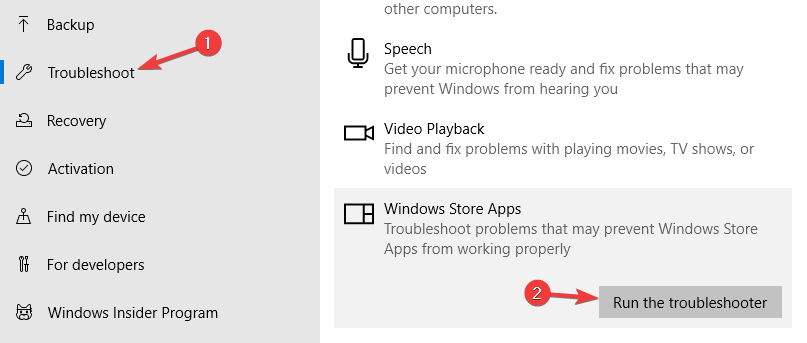
Incorporado bombero que puede solucionar una serie de problemas de PC, y si la aplicación Fotos no se abre, asegúrese de probarla.
6. Repara tu registro
- Vaya a Inicio, escriba cmd, botón derecho del ratón Símbolo del sistema y seleccione Ejecutar como administrador.
- Ahora escriba el sfc / scannow mando.

- Espere a que se complete el proceso de escaneo y luego reinicie su computadora. Todos los archivos dañados se reemplazarán al reiniciar.
Si la aplicación Fotos no funciona, puede usar el Comprobador de archivos de sistema de Microsoft para verificar si hay daños en los archivos del sistema.
Las claves de registro dañadas o faltantes pueden impedir que se inicie la aplicación Fotos. La forma más sencilla de reparar su registro es utilizar una herramienta dedicada, como CCleaner.
No olvide hacer una copia de seguridad de su registro en caso de que algo salga mal.
⇒ Obtener CCleaner
7. Restaurar la aplicación Fotos

- Ir Comienzo, tipo potencia Shell, lanzamiento Windows PowerShell (administrador)
- Ingrese el siguiente comando y luego presione Enter:
get-appxpackage * Microsoft. Windows. Fotos * | remove-appxpackage - Espere hasta que la aplicación Fotos se elimine de su computadora y luego reiníciela.
- Vaya a Microsoft Store y descargar e instalar la aplicación Fotos de nuevo.
También puede intentar restaurar la aplicación Fotos utilizando los métodos mencionados anteriormente si la aplicación Fotos no se abre en Windows 10.
8. Instalar aplicaciones de fotos de terceros
Bueno, si nada funcionó, la mejor solución es instalar una aplicación de administración de fotos de terceros.
Para obtener más información sobre las mejores aplicaciones de fotografía para instalar en su PC con Windows, consulte nuestro 6 el mejor software de edición y gestión de fotos para Windows 10 artículo.
¿Ha resuelto esto sus problemas con la aplicación Fotos en Windows 10? De lo contrario, deje su comentario y analizaremos juntos su problema e intentaremos encontrar una solución que funcione.
 ¿Sigues teniendo problemas?Arréglelos con esta herramienta:
¿Sigues teniendo problemas?Arréglelos con esta herramienta:
- Descargue esta herramienta de reparación de PC Excelente en TrustPilot.com (la descarga comienza en esta página).
- Hacer clic Iniciar escaneo para encontrar problemas de Windows que podrían estar causando problemas en la PC.
- Hacer clic Repara todo para solucionar problemas con tecnologías patentadas (Descuento exclusivo para nuestros lectores).
Restoro ha sido descargado por 0 lectores este mes.
Preguntas frecuentes
Si la aplicación Fotos no se abre, primero debe ejecutar el solucionador de problemas. No se desanime. Sigue nuestro guía fácil para solucionar este problema.
Si quieres nuestro consejo, el top 5 visores de fotos para Windows 10 incluyen Adobe Lightroom y Adobe Photoshop, ACDsee Photo Studio, FileViewer Plus 3 y WildBit Viewer.
Hay muchas aplicaciones de edición de fotos pagadas muy buenas y probablemente Photoshop sigue siendo la estrella brillante. Sin embargo, podemos sugerir nuestros últimos editores de fotos gratuitos.
![Las mejores ofertas de Photoshop [Guía 2021]](/f/800094fa0de49ac8022f48a9019e0feb.jpg?width=300&height=460)

![Los 5 mejores programas de collage de fotos para PC [Guía 2021]](/f/025d412b11321447cf82618686c26ef4.jpg?width=300&height=460)